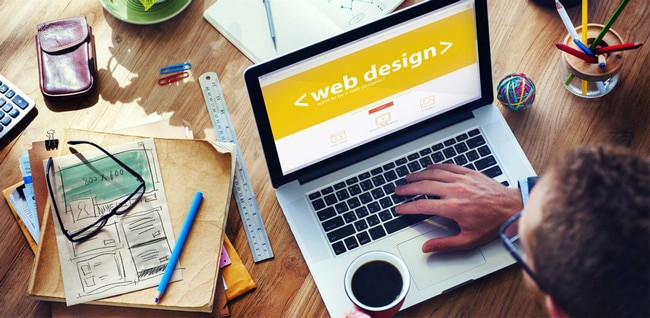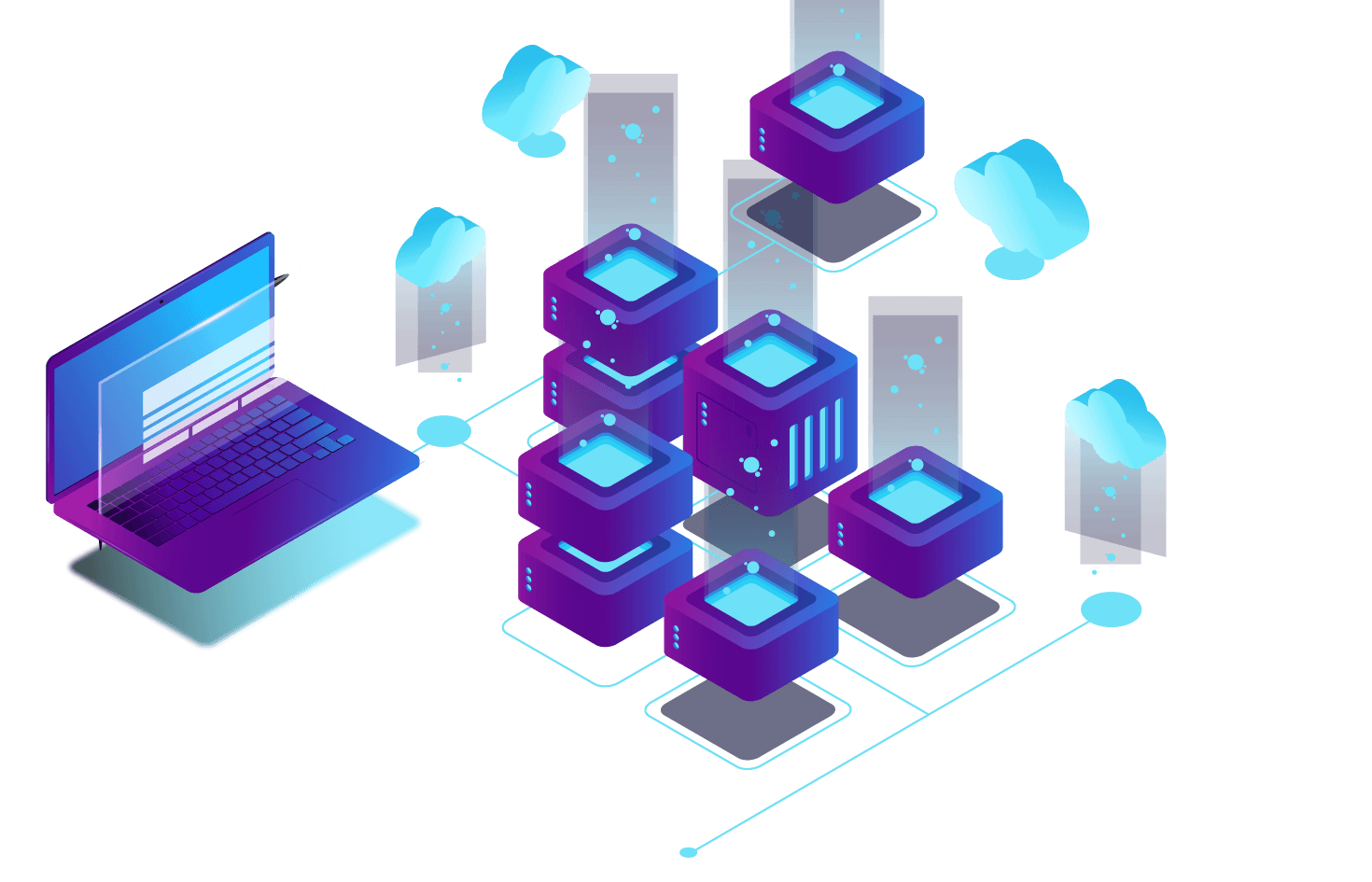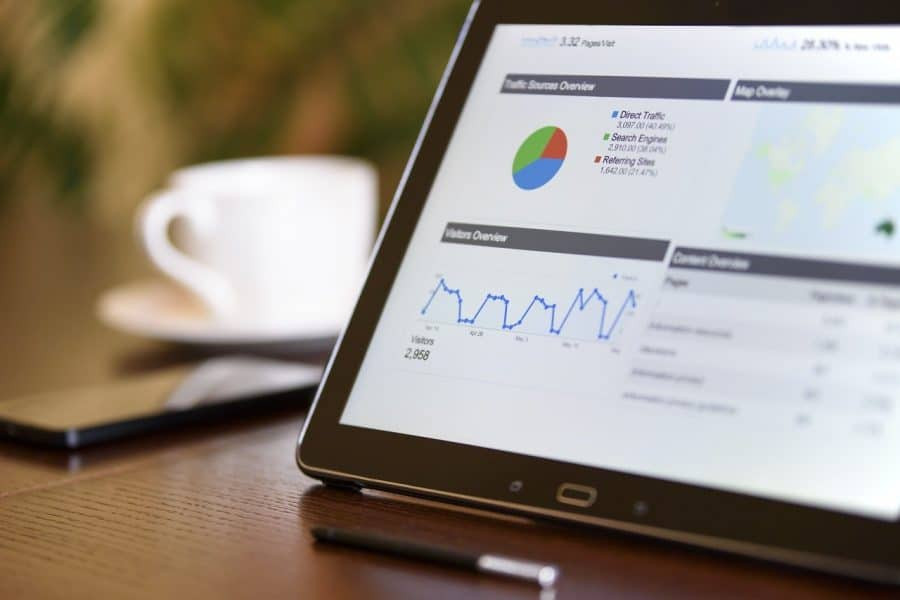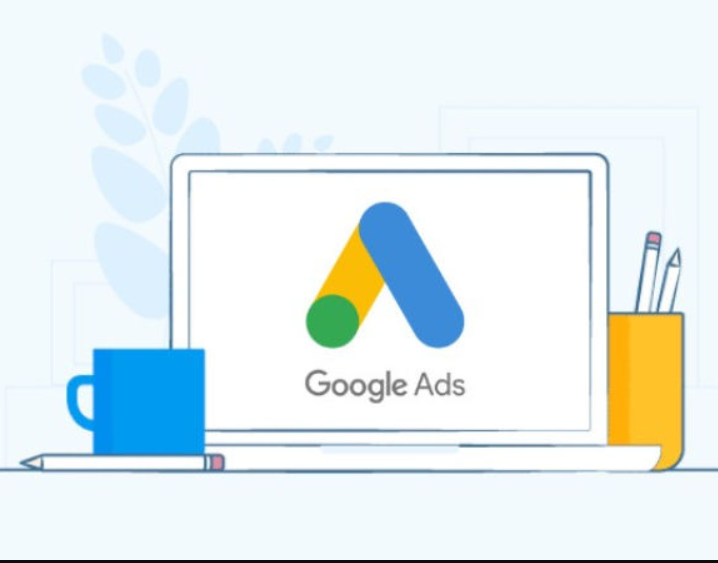Live helper chat là mã nguồn mở tạo công cụ hỗ trợ trực tuyến trên website. Live helper chat là mã nguồn miễn phí, nhưng mang đầy đủ các chức năng cần thiết trong việc hỗ trợ, tư vấn, tìm kiếm khách hàng.
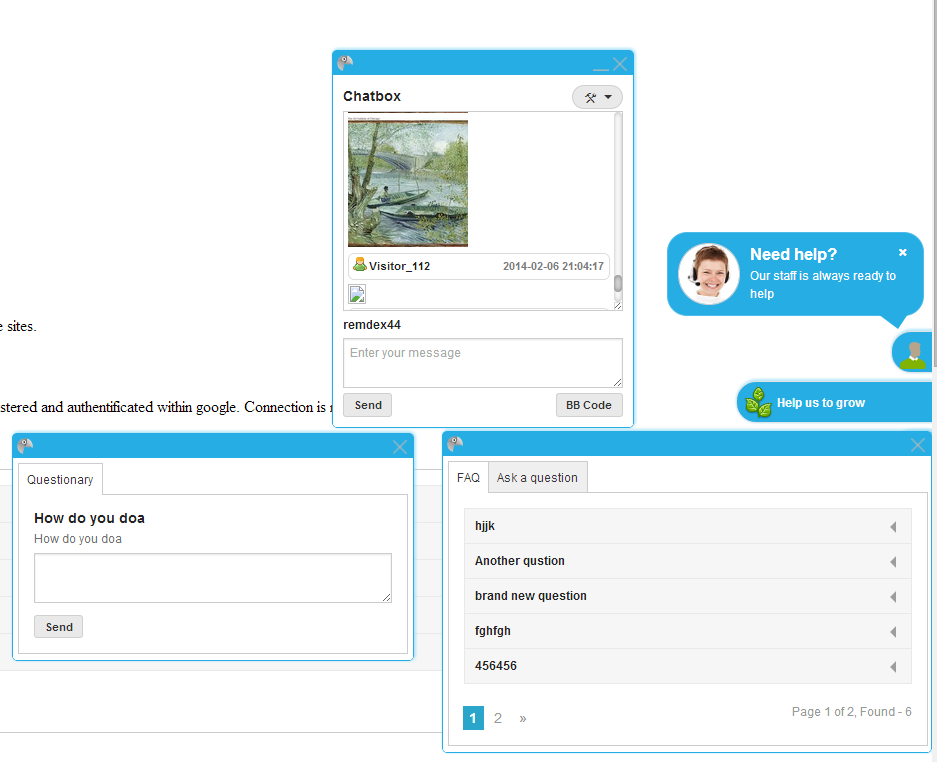
Nếu bạn không phải là một nhà phát triển, không có điều kiện về máy chủ, bạn cũng có thể sử dụng dịch vụ của livehelpchat lại//livehelperchat.com/order/now. Dịch vụ này sẽ cung cấp cho bạn một đoạn code để chèn vào website, sau khi đăng ký và thanh toán dịch vụ thành công.Ngược lại, nếu bạn là một nhà phát triển, bạn có thể tự cài đặt và tùy biến mã nguồn. Live helper chat cung cấp mã nguồn miễn phí tại//github.com/LiveHelperChat/livehelperchat, bạn có thể xem thông tin chi tiết về ứng dụng tại địa chỉ này. Trong phạm vi bài viết, mình xin đề cập đến việc cài đặt mã nguồn.
1. Hướng dẫn cài đặt Live helper chat
- Điều kiện cài đặt:PHP version >= 5.4
- Tải về phiên bản mới nhất tại//github.com/LiveHelperChat/livehelperchat/releases
- Giải nén, upload tất cả thư mục, tập tin có trong thư mụclhc_weblên host
- CHMOD 777cho thư mụccache (và các file, thư mục bên trong)
- Truy cậpphpmyadmin, tạo một cơ sỡ dữ liệu mới với tên tùy ý (ghi nhớ để khai báo trong buớc cài đặt)
- Truy cập vào địa chỉ bạn đã upload mã nguồn lên, Ví dụ: //localhost/livehelpchat/, ở lần chạy đầu tiên, hệ thống sẽ chuyển bạn đến trang cài đặt.
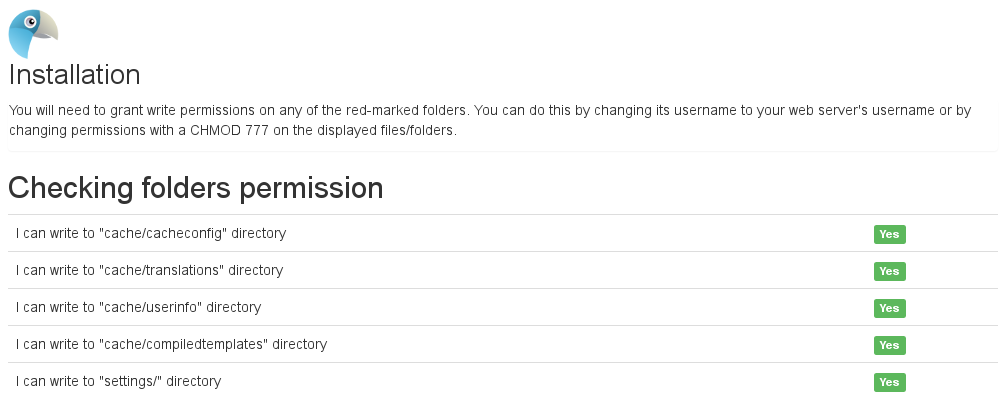 Cài đặt live helper chat, kiểm tra và tạo các thư mục cần thiết. Nếu các bước kiểm tra thành công, nhấn Next (cuối trang) để tiếp tục
Cài đặt live helper chat, kiểm tra và tạo các thư mục cần thiết. Nếu các bước kiểm tra thành công, nhấn Next (cuối trang) để tiếp tục
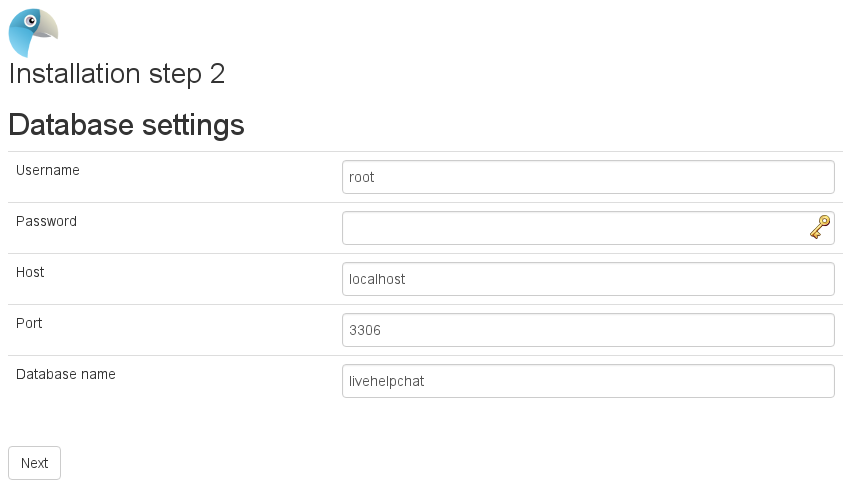 Khai báo thông tin kết nối cơ sỡ dữ liệu
Khai báo thông tin kết nối cơ sỡ dữ liệu
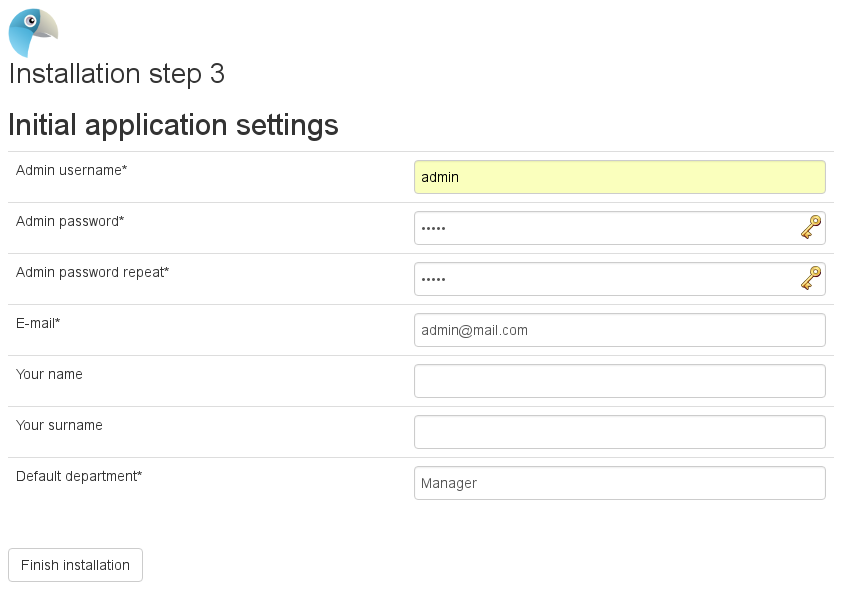 Khai báo thông tin quản trị, nhấn Finish instaltion để kết thúc cài đặt
Khai báo thông tin quản trị, nhấn Finish instaltion để kết thúc cài đặt

Giao diện thông báo cài đặt thành công, nhấn “Login here” để đăng nhập vào khu vực quản lý
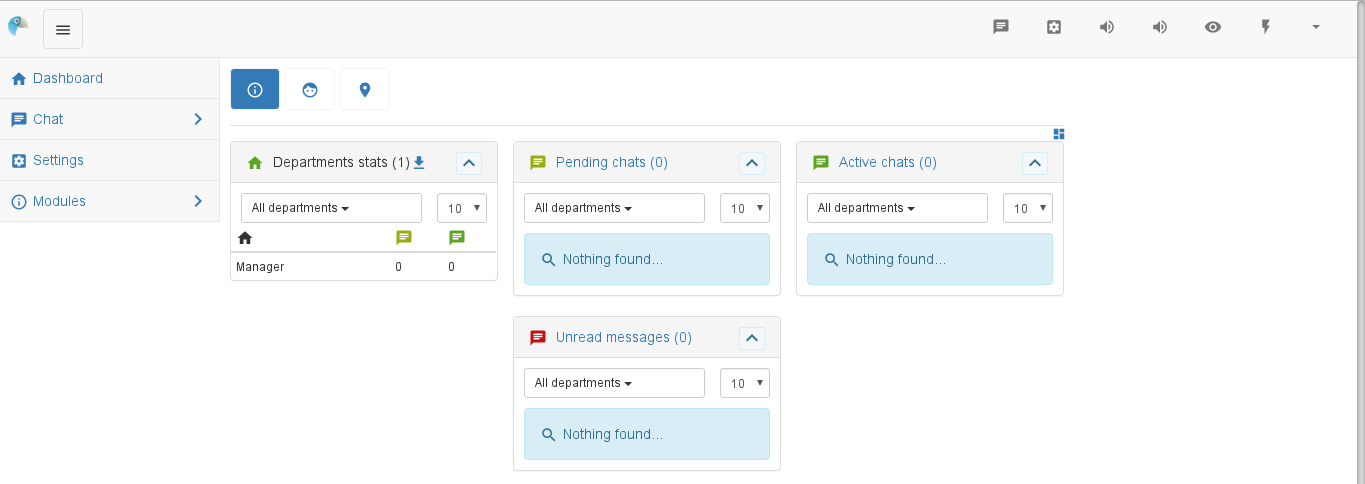 Tổng quan giao diện quản trị
Tổng quan giao diện quản trị
2. Lấy mã nhúng và chèn vào website
Trên giao diện quản trị, truy cập menuSetting (1) / Chọn tab Embed code (2) / Chọn Widget embed code (3)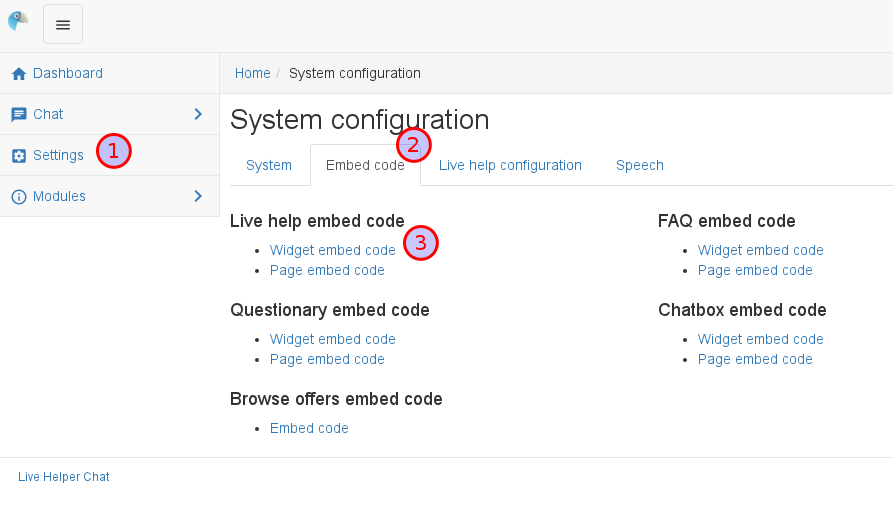
Ở giao diện cấu hình widget sẽ có một số tùy chọn cho cửa sổ chat, bạn cấu hình theo ý, rồi lấy đoạn code sự sinh ra bê dưới, dán vào website của bạn, thường thì dán trong thẻ head hoặc ở footer. Reload lại trang và xem kết quả.
3. Cài đặt ứng dụng quản lý trên máy tính
Ngoài việc đăng nhập trên web để quản lý, Live helper chat cũng cung cấp các phần mềm client trên Windown, MacOS, Linux, Chrome extension. Bạn có thể cài đặt các ứng dụng này lên máy tính, để tiện hơn trong việc hỗ trợ.
- //livehelperchat.com/desktop-clients-276a.html
- //livehelperchat.com/how-to-use-chrome-extension-245a.html
Ứng dụng này có rất nhiều cái hay đẻ nghiên cứu, tìm hiểu, mình không giới thiệu tất cả, mà chỉ giới thiệu các bước cơ bản, để các bạn tự tìm hiểu tiếp.
Chúc các bạn thành công!